Excel是我们常用的一款数据处理软件,深受大家的欢迎,是我们学习办公的助手,有的朋友想知道怎么关闭拼写检查功能,小编为大家解答这个问题。
具体如下:
-
1. 首先,请大家打开自己的电脑,然后右击桌面空白处,接着依次选择【新建】和【Excel表格】选项。
-
2. 第二步,接下来,请大家点击箭头所指的菜单按钮。
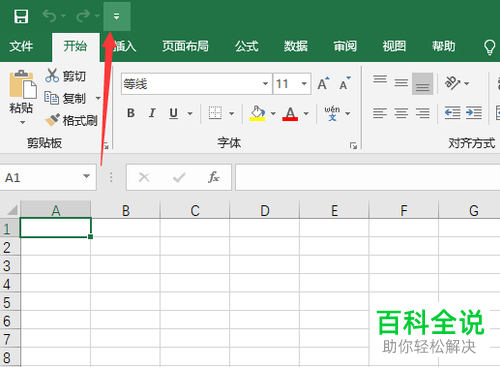
-
3. 第三步,如图所示,请选择【其他命令】选项。
-
4. 第四步,此时,我们需要选择【校对】选项。
-
5. 第五步,如图所示,请大家取消勾选校队下的拼写检查即可。
-
6.最后,完成上述步骤后,有的朋友想再次启用,那么请选择菜单勾选就行了,操作完成。

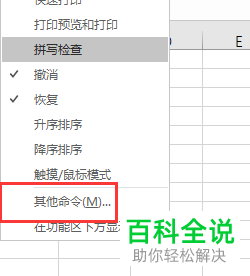
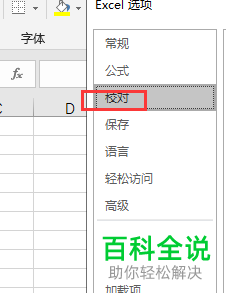
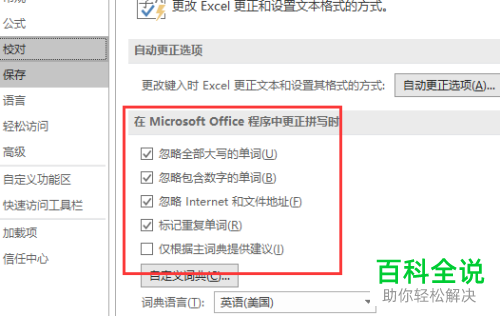

以上就是Excel表格中关闭拼写检查功能的方法。
